STEP1-2 Xcodeのインストールとはじめてのアプリ制作
いよいよ、本格的に作るフェーズに入った。
といってもまずは開発環境のインストールが必要ということで、
iPhoneの開発環境であるXcodeのインストールから。
Xcodeは開発者の有料契約をしていなくても
Macユーザーなら、AppStoreで無料でダウンロードできる。
つまり開発するのはタダでできるよということ。なんかうれしい。
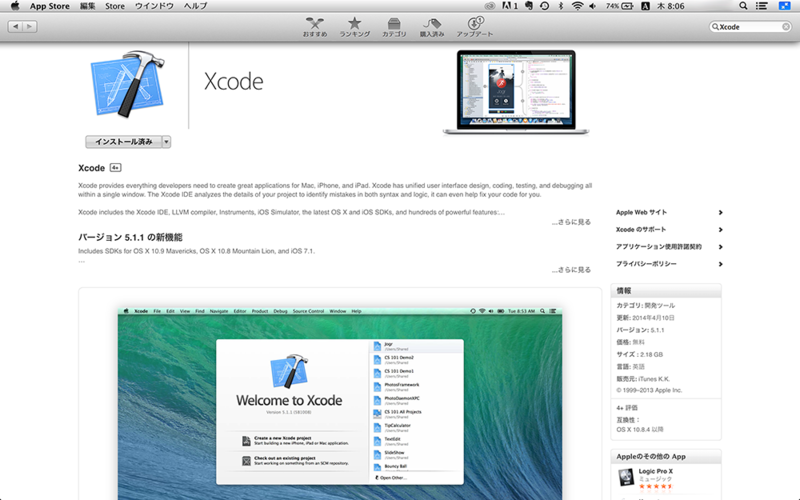
先生の後についてXcodeをインストール完了!
いよいよXcodeを立ち上げる!
Create New Project で新しいアプリ開発のプロジェクトを作る
↓
どのようなアプリを作るかによって、プロジェクトのひな型を選択する。
住所録、ゲームや電子書籍などあらかじめいろいろなアプリをつくる
“ひな形”が用意されているのが親切だなAppleは(笑)
今回は,もっともスタンダードなひな形
Single View Applicationを選択してアプリを作ってみる。
プロジェクトを作る際は、必要事項を入力するけど、その際に
将来AppStoreで公開するための唯一の名前を作るために
ドメイン(例●●●.comみたいな)を入力する。
将来のアプリ公開のために自分のドメインを取得しておいたほうがよさそうだけど、
今は、まだ勉強中だから先生の通り、練習でよく使うドメイン名 edu.selfといれて続ける。
アプリデータの保存先はデスクトップでもいいし、どこかにまとめてもよいかな。
デスクトップにデータの一式入ったフォルダが作られるけど、デスクトップに
いろいろなアプリのフォルダがたまっていくのは美観としてよろしくない。
まあ、今回は先生の通りデスクトップに作ってみよう。
まずは、プログラミングを打つのかな?と思いきや、
Xcodeならでは!の、プログラムを使わずとも簡単なアプリが作れる
モードでアプリを作るみたい。まず簡単な成功体験というわけね。
しかもこのXcodeには、シミュレーターで
iPhoneがなくても作ったアプリの動きを確認できる。
(まぁiPhoneアプリ作るくらいだから、iPhoneかiPadはみなさん持っていらっしゃると思うけど。持ってない人には便利だね)
プロジェクトナビゲーターで、Main.storyboard というのを選択すると、
画面上でアプリを作っていける画面に切り替わった。
ボタンパーツを置いて、実行してみると、文字をおせるようになる。
将来的には、こういうボタンのパーツとかに、押したらどうなるか?の
どうなるか?の部分のプログラムを組み込んでいくことで
アプリを作っていくのだろうな~。
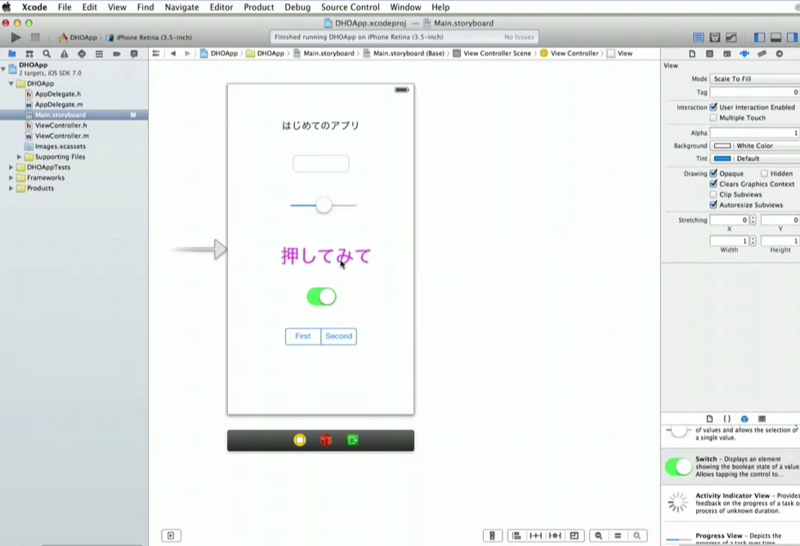
いろいろなパーツがあって、iPhoneでお馴染みの
ボタンやバーなども入ってる。アプリづくりの時にこういうのをつかうと
俄然iPhoneアプリっぽくなるからうれしい。
とりあえず今回は、プログラムを使わずともXcodeだけで、
簡単なアプリは作れるモードを知ることができた。
次回はいよいよこのモードで簡単なアプリを作ってみる。楽しみだ。
STEP1-1 Macの使い方
いよいよ講座受講開始!
今回からおよそ25時間、吉岡先生に色々教えてもらう事になる。
動画上とはいえ宜しくお願い致します。
一番最初の動画を見始める。と、、おーなるほど、いきなりプログラミングを
するわけではなく、まずはMacの使い方から教えてくれるんだ。
この講座の為にはじめてMacを購入する方も多いもんね。
まずは左上のリンゴのマークをクリックして、
自分のMacの情報を見る。OSが講座では10.8.5のMountainLionというバージョンだけど、最新OSのMavericsにする方がいいみたい。

そういう場合は、ソフトウェア・アップデートのボタンを押して
最新のOSに更新出来る。(私は現状でMavericksになっております)
よく「最新版にすると、不具合が出たりするからねー」なんていってアップデートしない人もいるけど、吉岡先生は「最新版にする方がいい!」とのこと、
最新版にするということは、Appleが最先端の技術を入れてくれてるのだから、
絶対にやるべきであるということらしい。
他にもキーボード下にある、マルチタッチトラックパッドの
操作方法も教えてくれた。
なるほど、これになれるとマウスいらずだな。(私は元々Mac使いなので、
初めてマルチタッチトラックパッドを使った頃をを思い出しました)
一通り使い方を教えてもらい、いよいよ次回は開発環境のインストール
初めてのアプリ作りに突入!ワクワクしてきた!(STEP1-2に続く)
STEP0-2.環境を用意
iPhoneアプリを作りたい!と決めた時に、
絶対に手に入れなければならないものが2つあります。

「なんでWindowsのパソコンで作れないんだよ!」とおっしゃる方も多いかも
知れませんが、なんせ、Appleの製品の上で動くアプリを作るんだからしょうがない。
MacBookPro 15inch RetinaDisplay と iPhone5S
どちらも新しいのものを用意しました。
皆さんが用意される場合、MacBookAirなどでも良いとは思いますが、将来のことも考えると、少し高いですがMacBookPro(MBP)をおススメします。いまのMBPは、5年先まで古さを感じずに使えますからお得ですよ♪
機材以外で必要なのは、アプリの中で使うボタンやデザインパーツを作る為のソフト
AdobePhotoshop / Illustrator この2つがあればベスト!
購入すると結構高いソフトなんですが、今は月極でクラウドサービスとして使える
AdobeCCがありますので、必要な時だけ使うのもありですよね。
学習が進んだら考えようっと。。
あとは、iOS Developer Program 加入。
iPhone / iPadアプリを作るには、有料開発者会員にならなければならないのです。
年間8400円(消費税5%時)也。。ショバ代払え!というカンジでしょうか…。
しかしまだ加入しません。
iPhoneアプリの開発環境は、Xcodeというものですが、これは基本無料でダウンロードでき、シミュレーターが
入っているので、プログラムを作ったら、シミュレーターで動きを見たり、正常に動いているか?Mac上で試すことが出来ます。
カメラや加速度センサーなど、実際のiPhoneを使わないと再現できないアプリを
作るようになったら必要になります。
(あとは出来上がったアプリをストアに公開するとき)
Appleめ、次から次へと金取るな~・・・・・。
まぁ後でどう回収するかは?アプリを作ってから考えよう(笑)
とりあえず次回から実際の学習に入っていきます。(ドキドキ)
STEP0-1.はじめまして。
皆さんこんにちは。
某IT系スクールの動画教材開発を担当しております。ヒロキメンと申します。
通常は制作した教材は、外注で実際に受けて検証してもらうのですが、
今回カリキュラムを開発する立場の人間が、実際にカリキュラムを試してみて
本当に実現できるのか?は、いつかやらねばな~と思っていたのと、iPhoneアプリは
作れるようになってみたいなと思っていたので、今回この場を借りて、
動画教材のデバッグを行いながら、自分で受講し、最終的にiPhoneアプリを
作れるようになるのか?を体験してみたいと思います。
ちなみに私はプログラミングの経験はほぼありません。
(以前JAVAの勉強をしましたが、挫折しましたw)
ただ今回iPhoneアプリ講座を担当くださっている講師の吉岡直人講師は、
ゲーム業界では有名な方で、なおかつiPhoneアプリを専門学校や、
テックアカデミーでも教えられている実績があり、
今回もとても分かりやすく教えてくださっているので
私でも大丈夫だと思ってます。
どうしてカリキュラム開発担当をしているか?と申しますと、
上記のJAVAの挫折を経験したことで、プログラミングを以下にカンタンに
誰にでも分かりやすく教え、技術を習得させることが出来るか?をテーマに、
プログラミング系の講座開発を自分の学校で企画・開発したことがキッカケです。
色々なIT系、特にプログラミングの先生や外部の有識者の方、実際にプログラミングを
教える活動をしている方々と対話しながら、どのように教えることが、ベストなのか?
カンタンではないことですが、模索しながら、もがき続けながら仕事してます。
また、プログラミングを使わなくても、Androidアプリ作りを体験でき、そこから
IT、プログラミングへの興味につなげてもらうWebサービスも企画から開発ディレクションを行い、サービスインしております。
こちらはチャレンジングですが、同様にもがき続けておりますw
次回から、iPhoneアプリ講座を受けながら、感想や苦しい部分、未経験の私がどうやって理解したか?を私が作ったこの講座を受講する方が、TIPSのように使えるよう増やしていければと思います。頑張ります♪